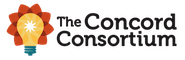CWISE 快速導覽 列印
技術需求
- 連接網際網路
- 請更新瀏覽器,建議使用
Firefox 或
Chrome
- 更新瀏覽器中Java的套件: http://java.sun.com/getjava/download.html
- 點選下列連結來執行您的電腦與CWISE的相容性測試: WISE 系統確認
註冊
- 註冊新的CWISE帳號: 註冊
- 選擇「教師帳號」
- 填寫帳號申請表格(務必寫下/記住您的密碼)
- 請注意:在CWISE中,CWISE教師帳號名稱的姓氏與名字間沒有空格(例如:KathySmith)
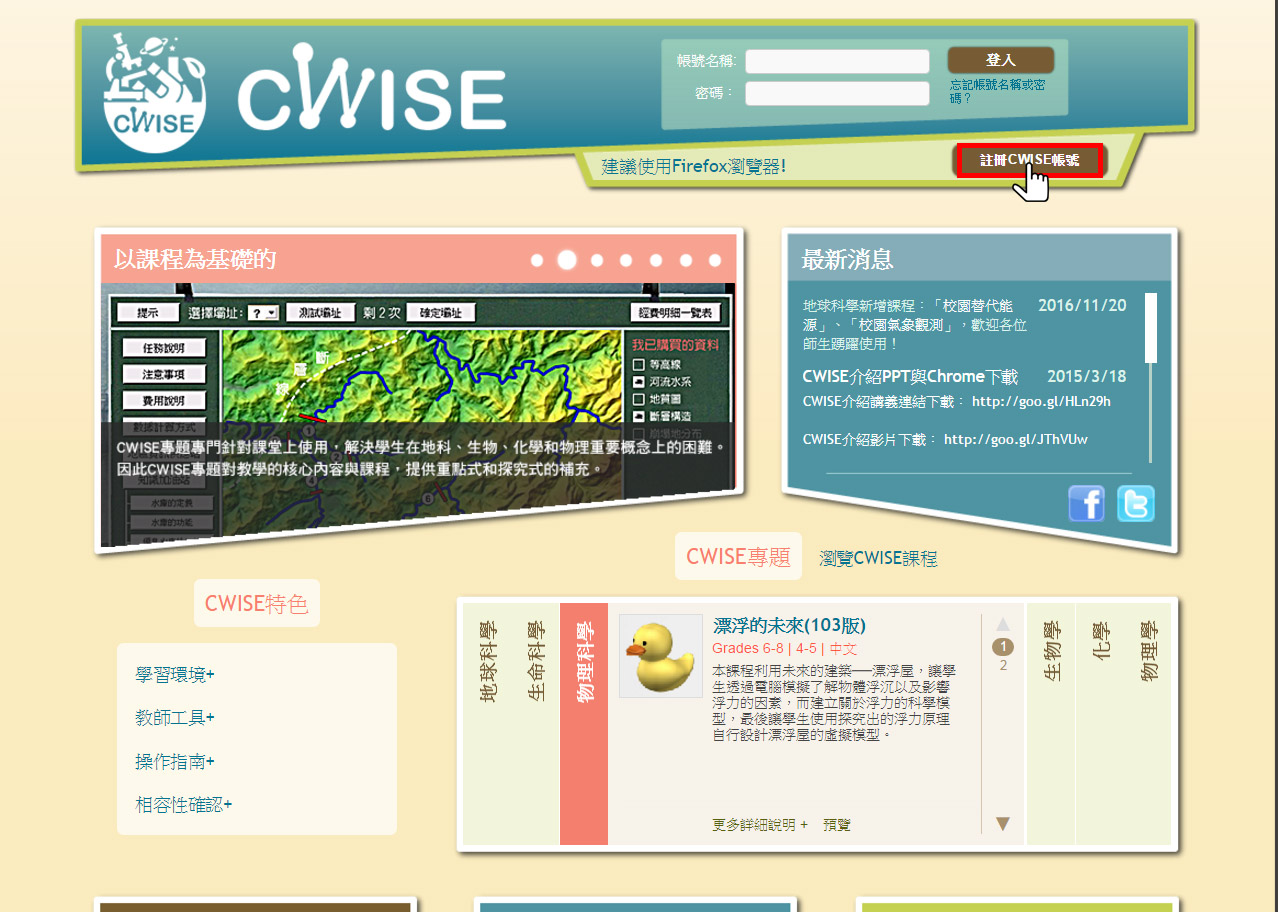
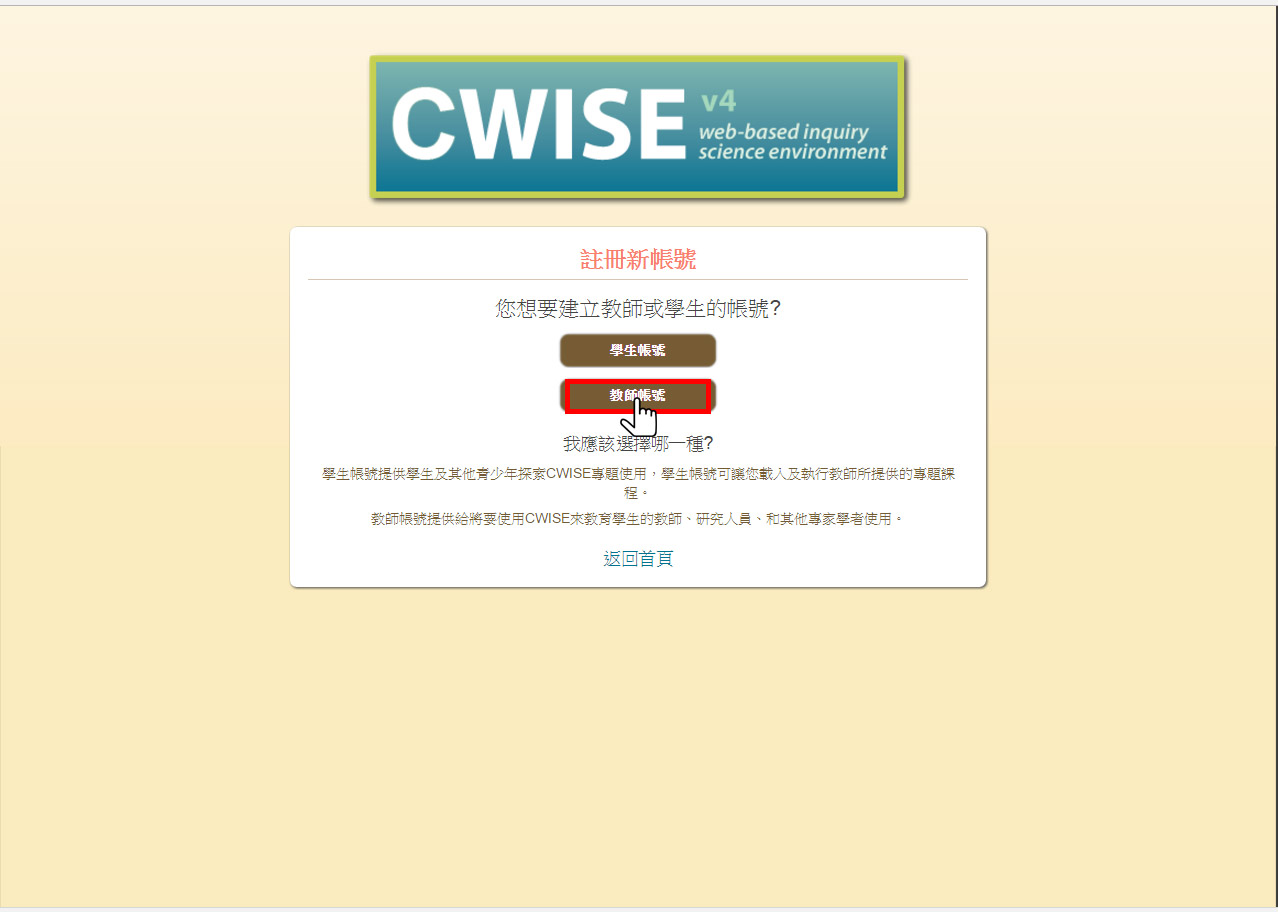
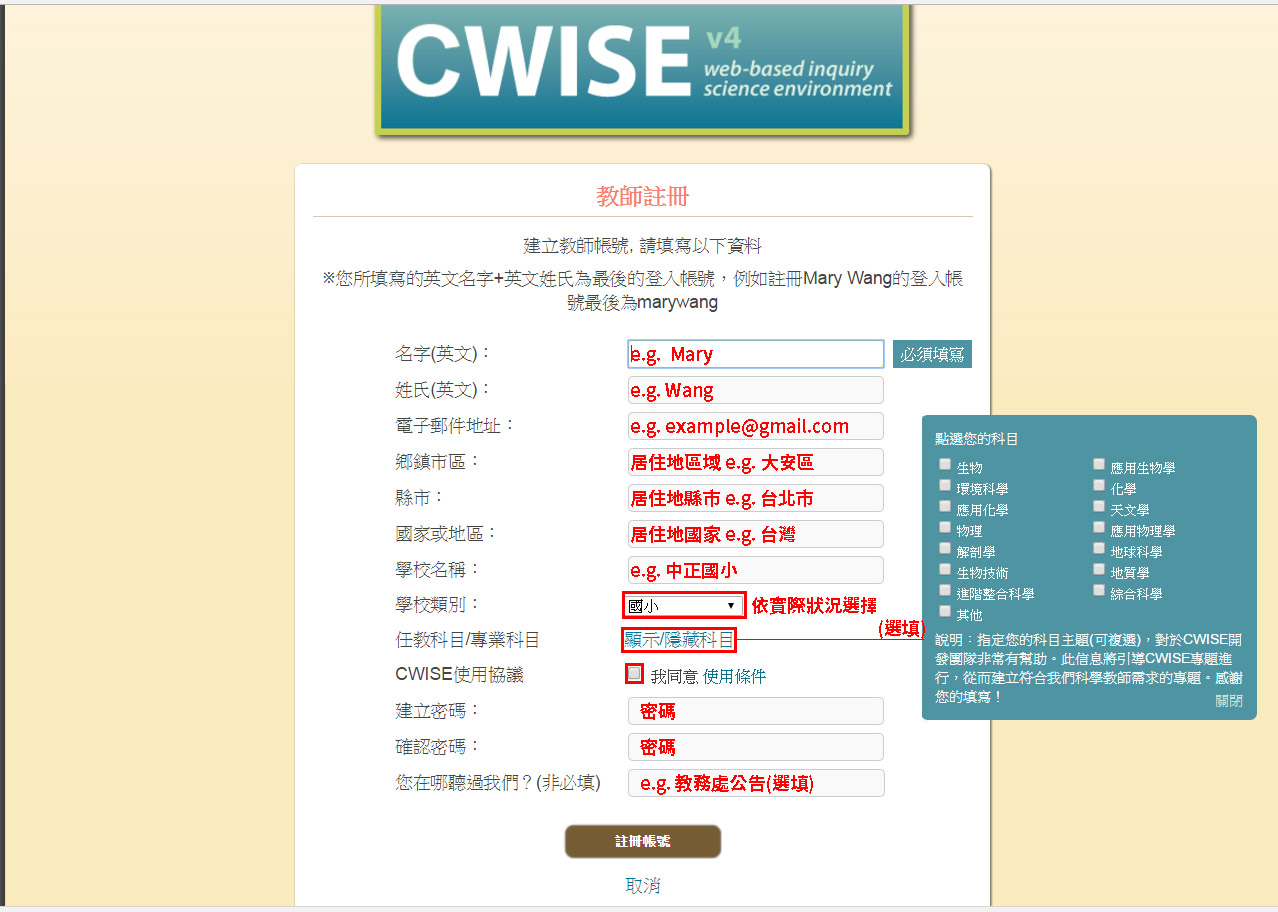
執行CWISE專題
- 使用您的新帳號登入 CWISE
- 瀏覽「CWISE專題庫」
- 您可對任何有興趣的專題選擇「預覽」或「實施課程」
- 在選擇「實施課程」之後,點選「下一步」
- 將現有的班級課程歸檔(非必要),點選「下一步」
- 選擇將要進行課程的班級,點選「下一步」
- 「設定班級課程」:一般班級在進行專題時,我們建議您讓學生兩人一組
- 我們強烈的建議您讓學生進行這個專題之前,預覽專題並且瀏覽教學重點,結束後點選「完成」
- 您新的班級課程已經建立,並顯示在「評分與課程管理」中
- 請注意:這個專題的「課程授權碼」會在確認頁面顯示。請寫下這組代碼,當學生要開始操作這個專題時,您將需要提供這組代碼給他們。(您可隨時在「評分與課程管理」裡,檢視您所有的課程授權代碼)
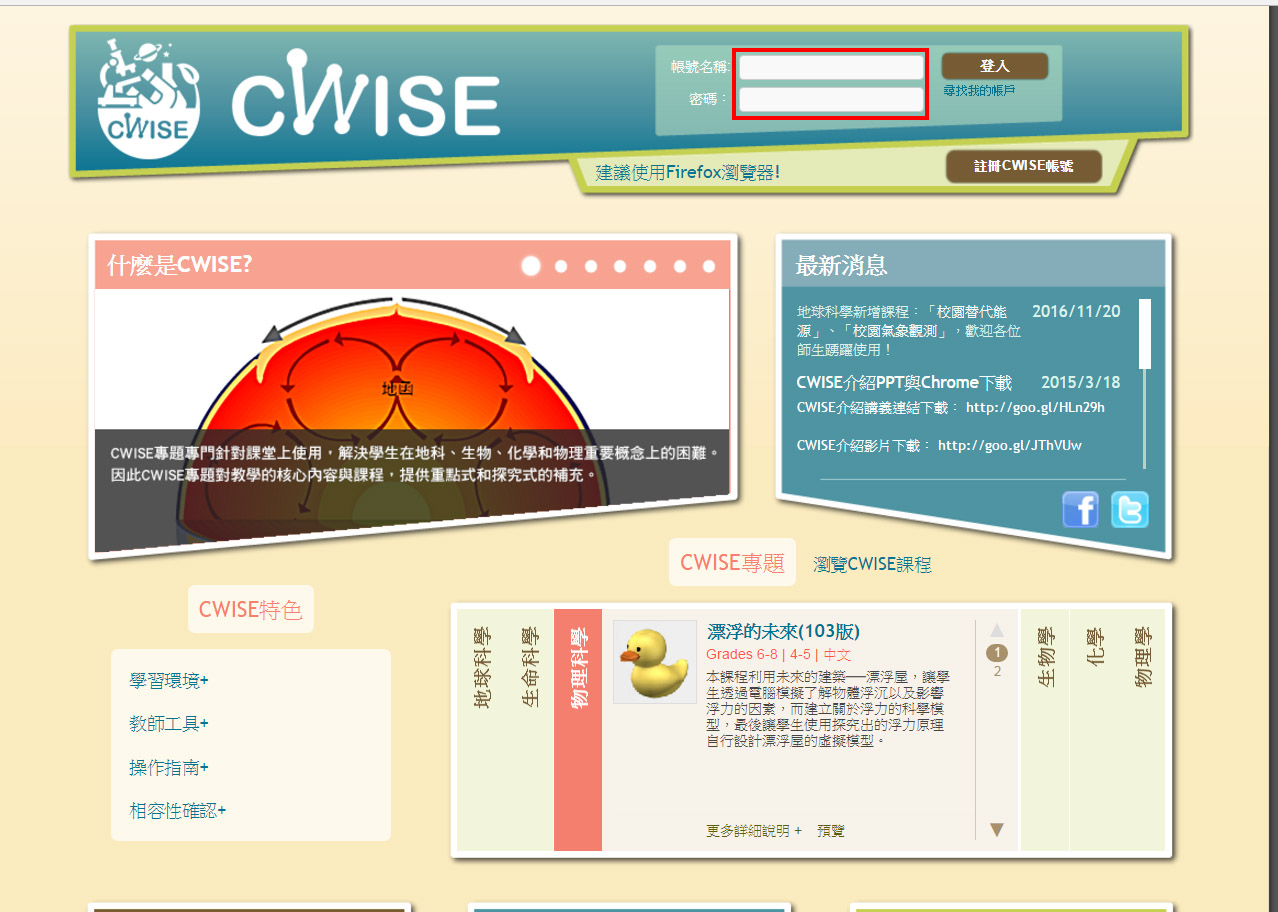
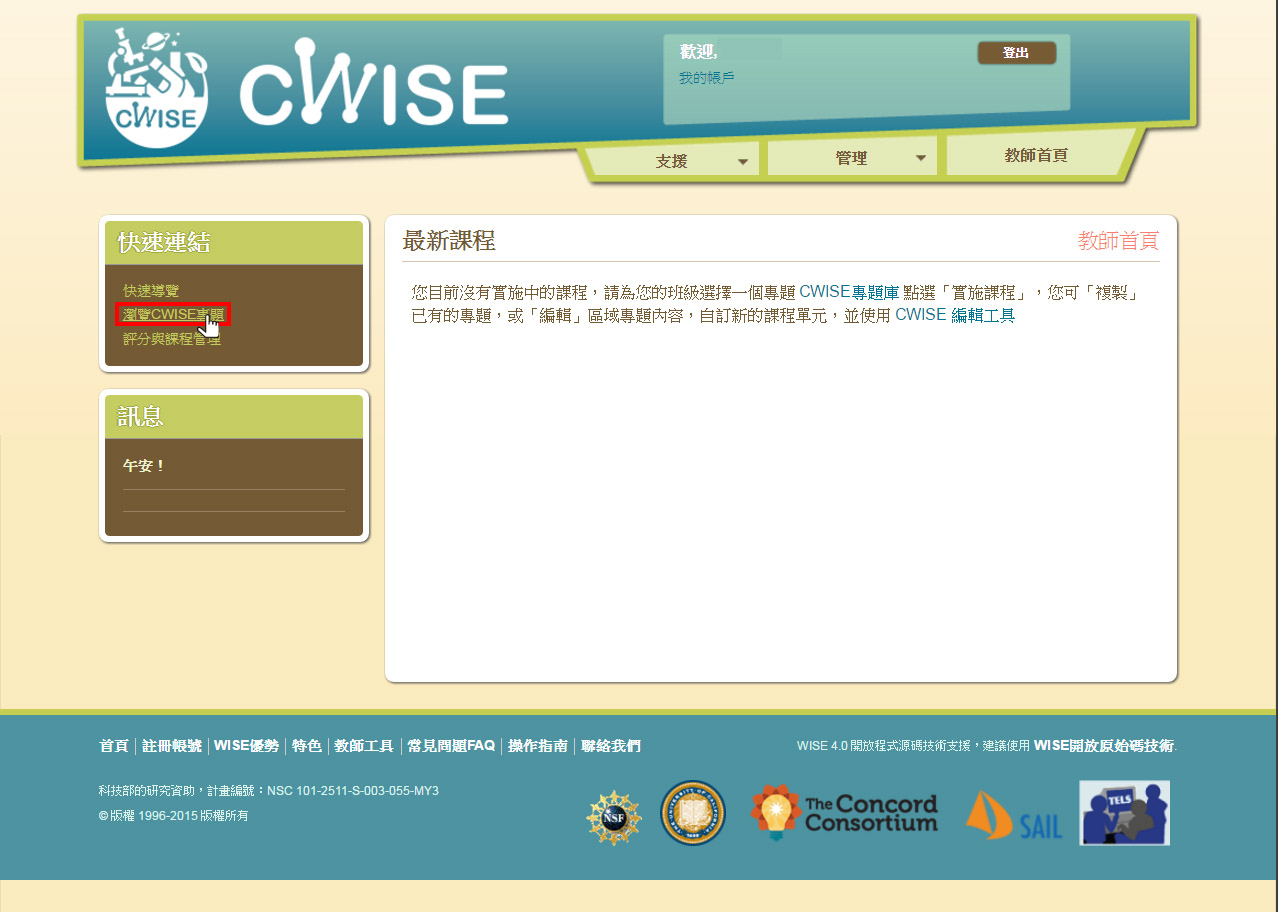
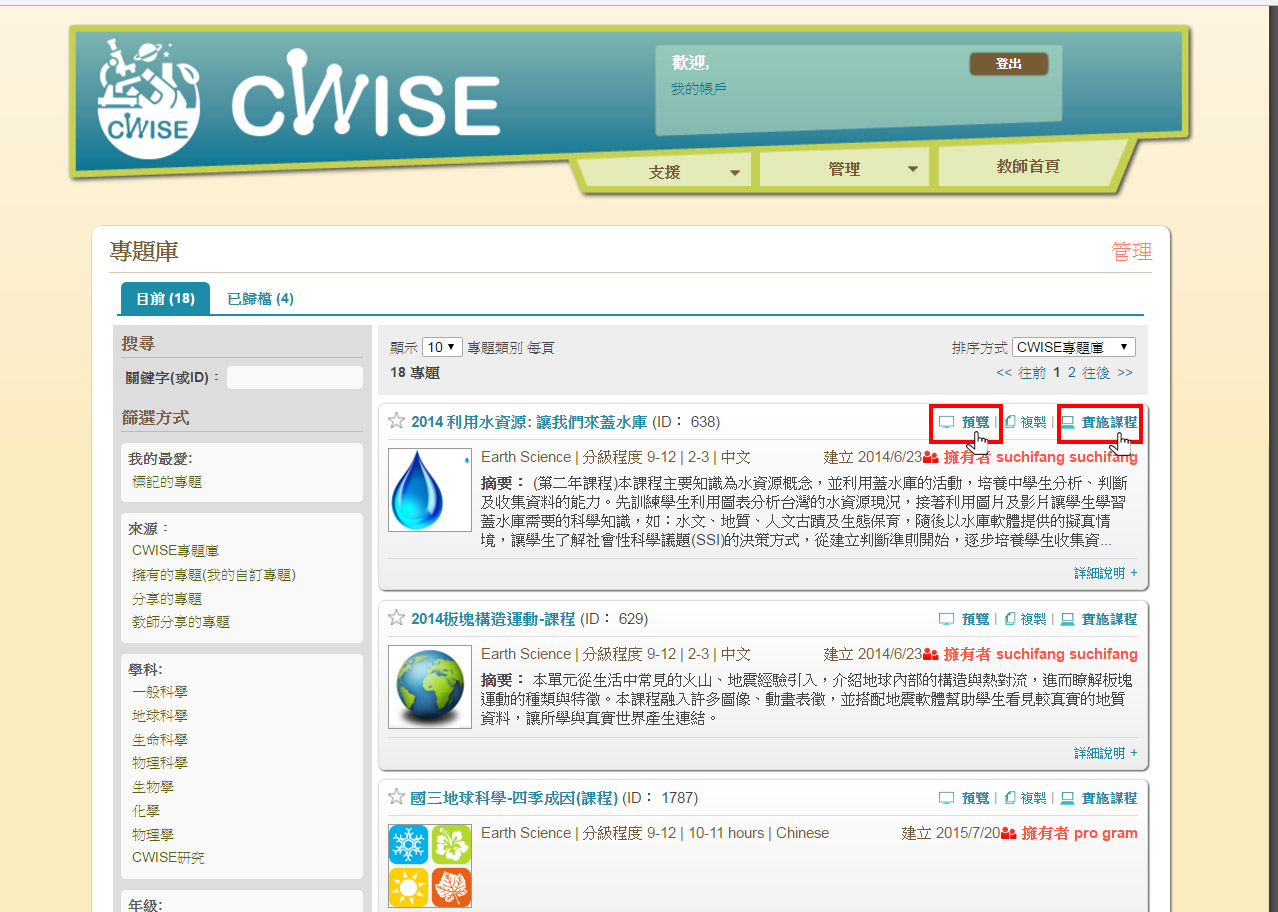
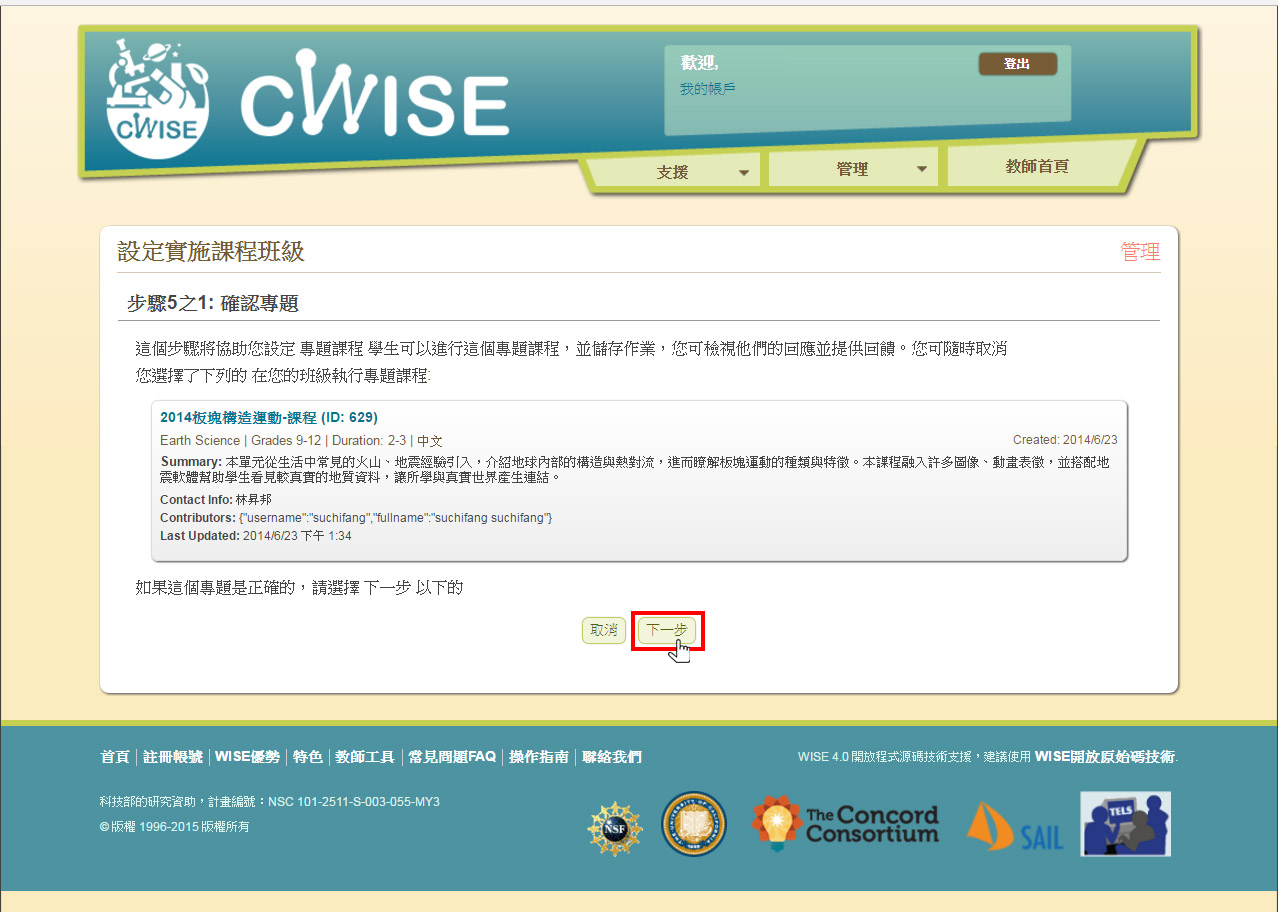
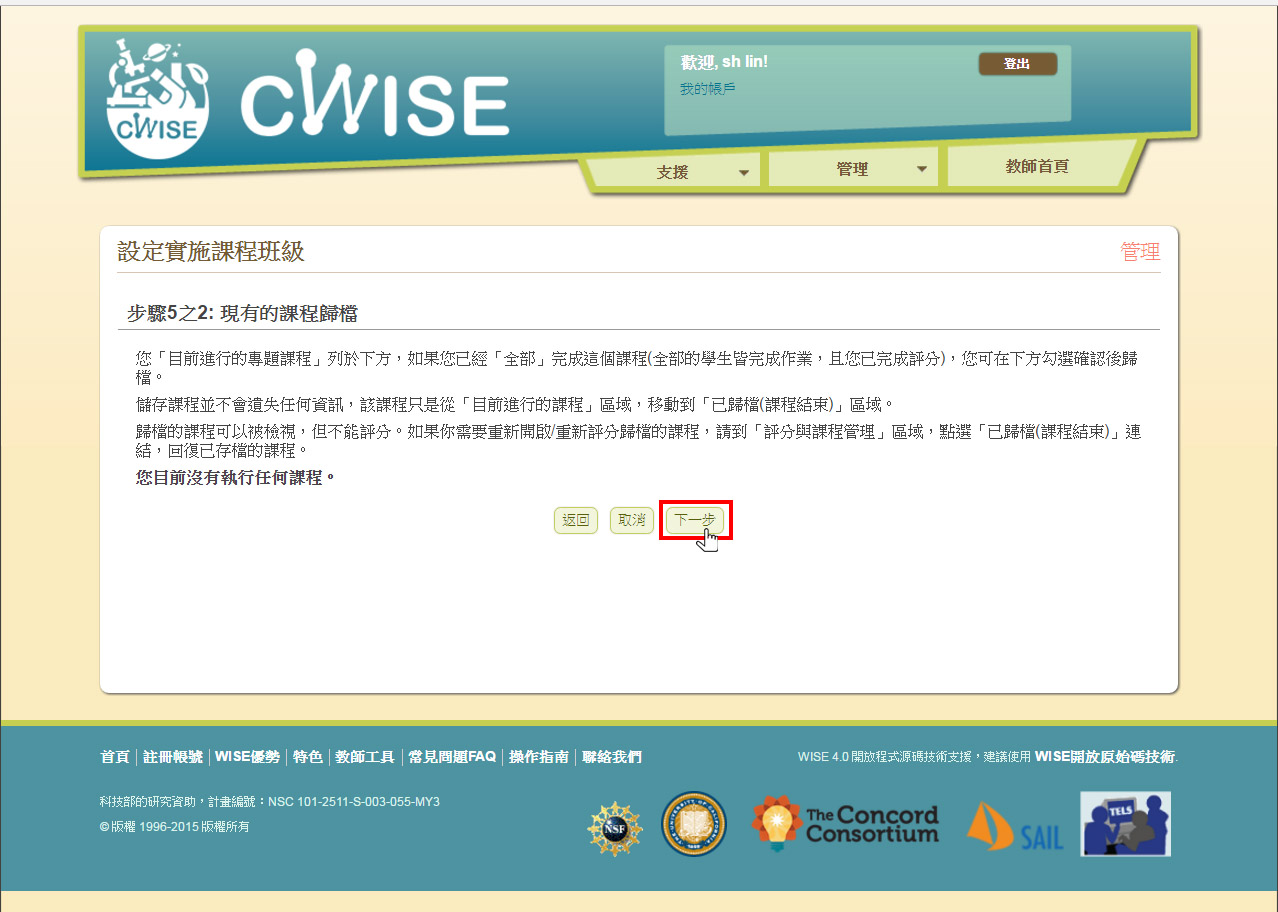
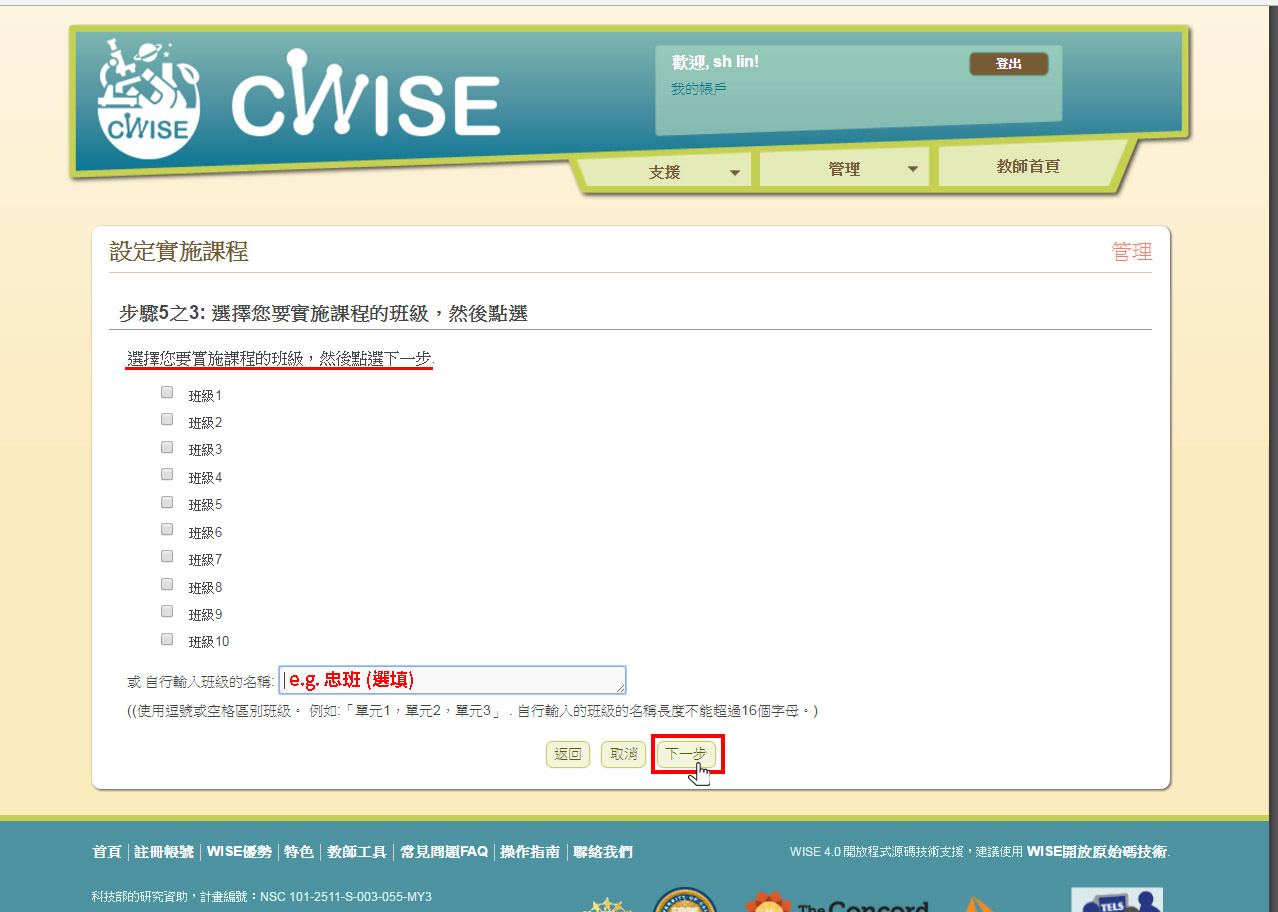
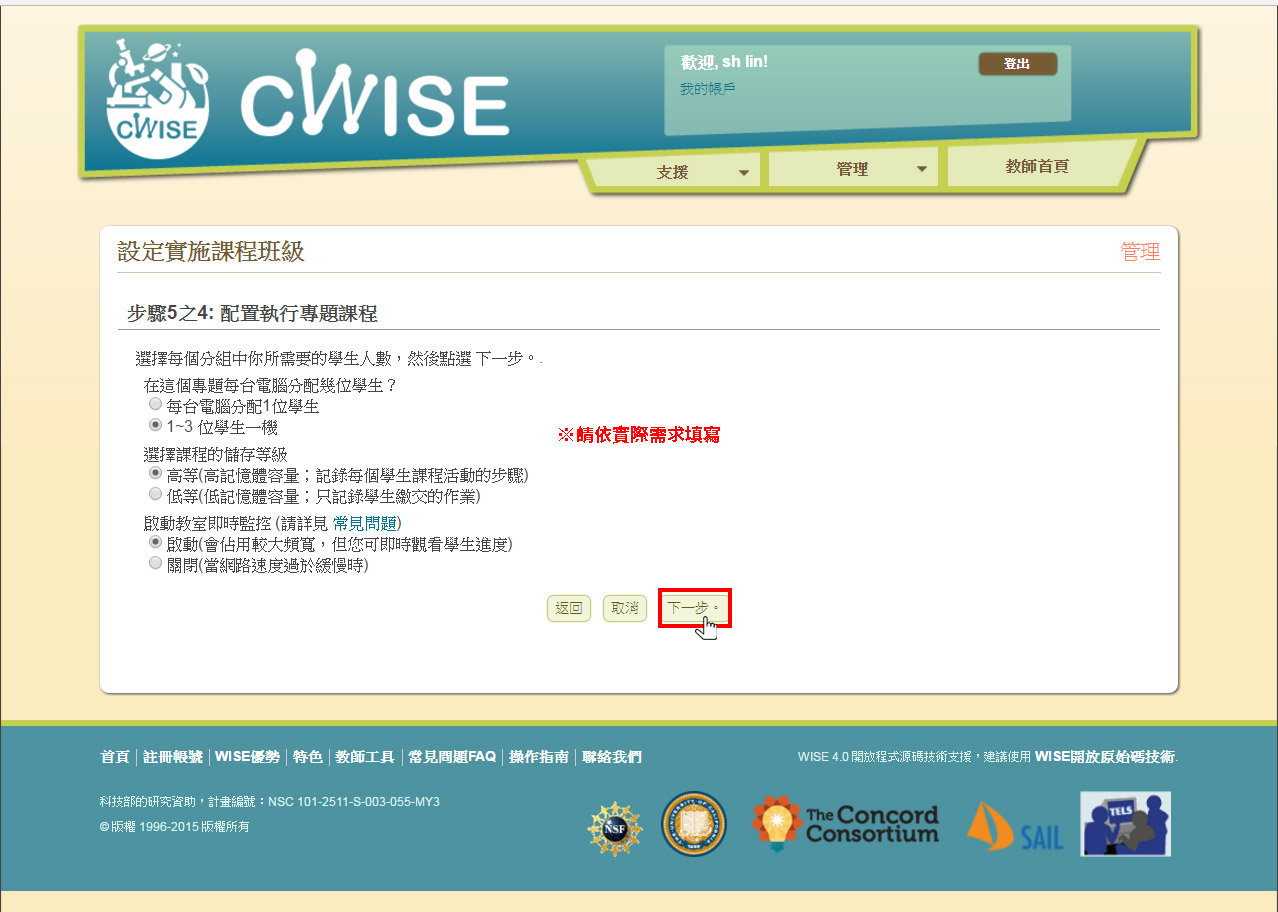
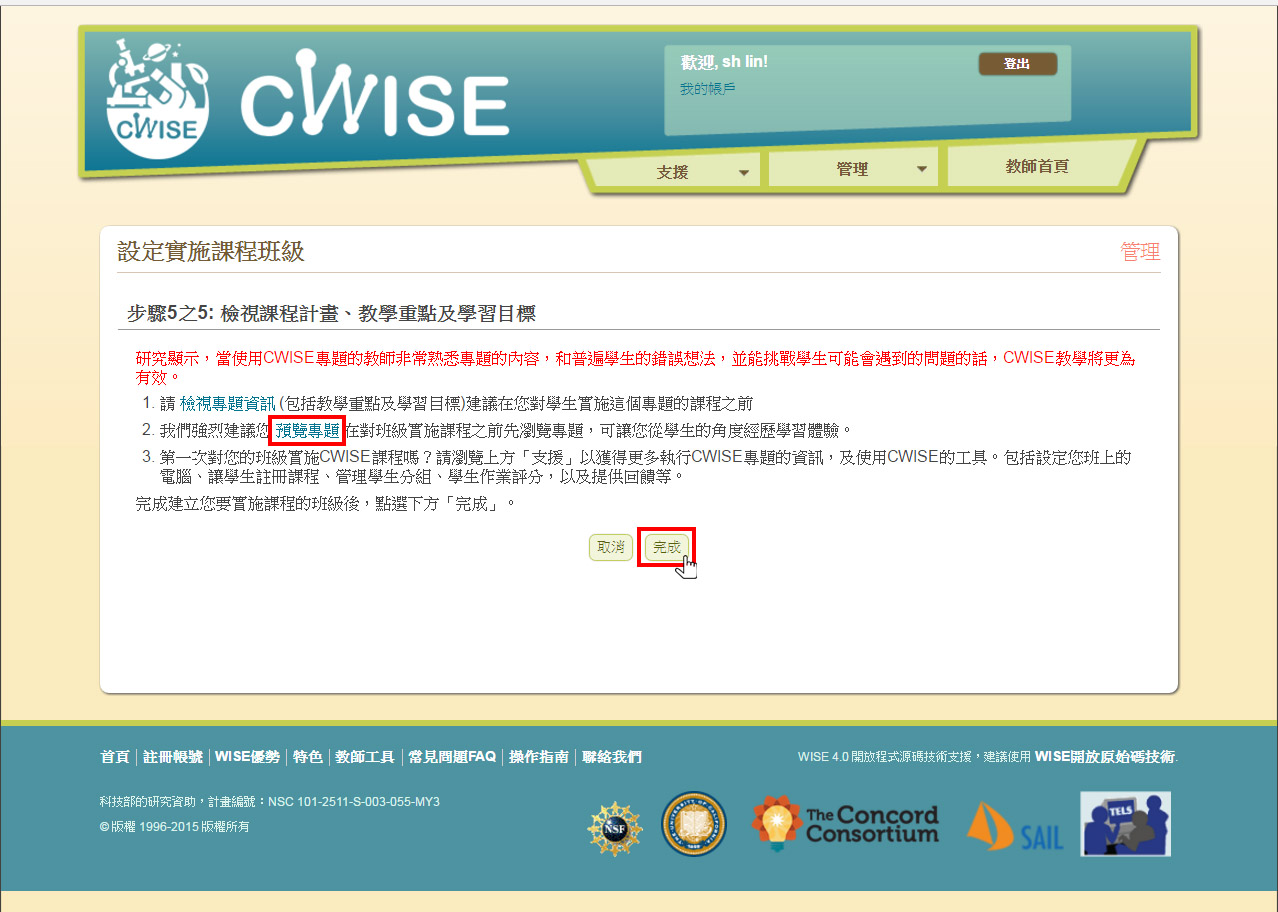
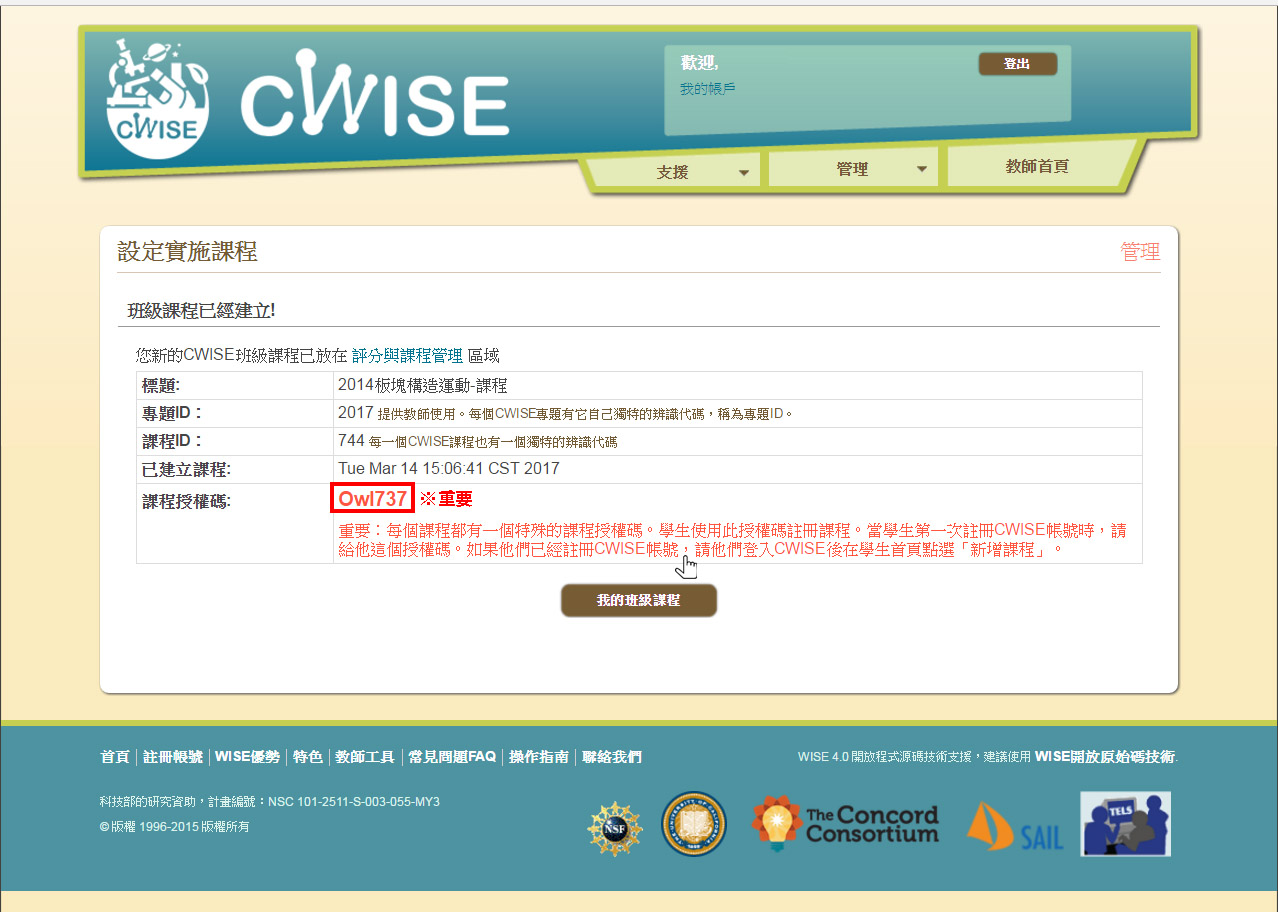
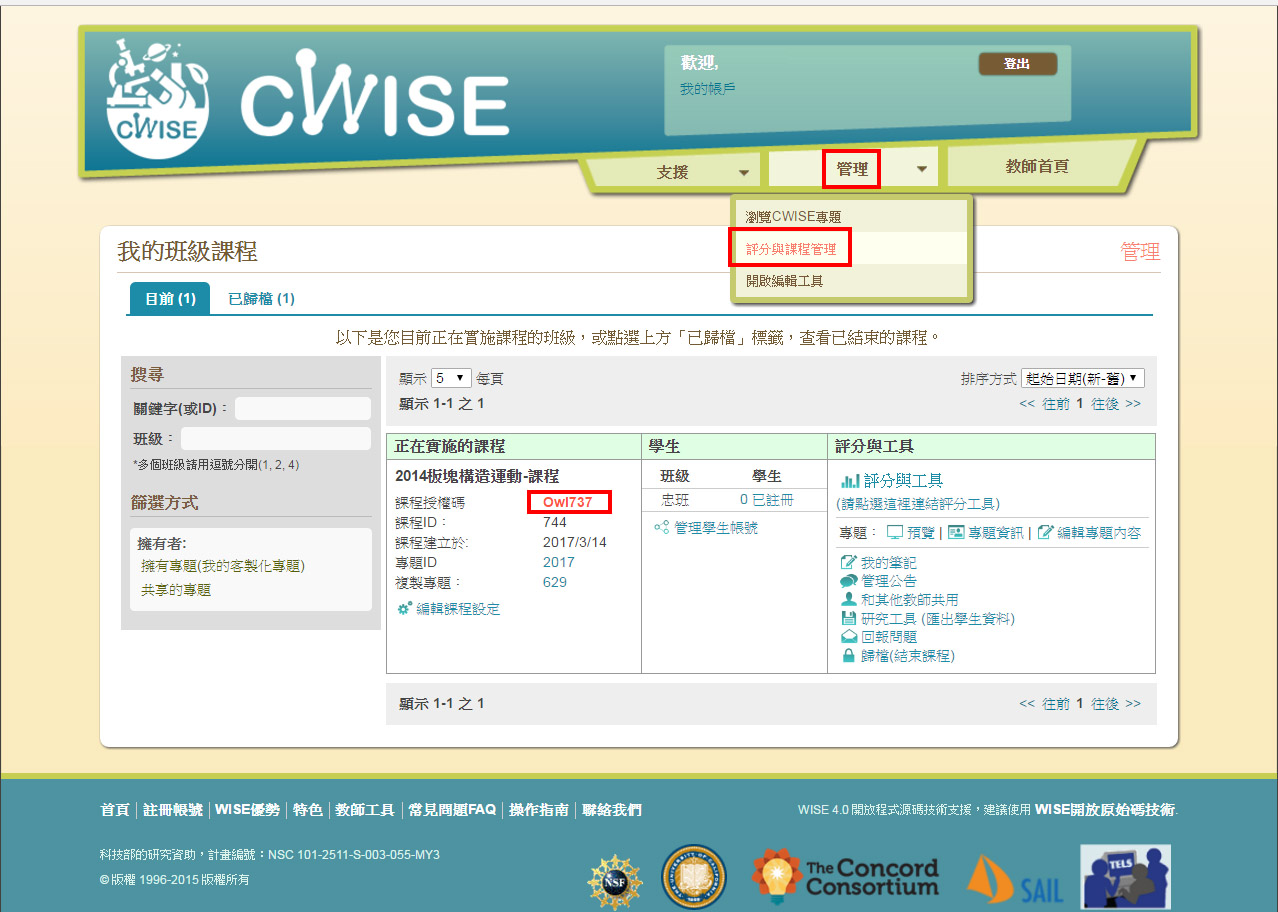
設定一組學生測試帳號
- 我們強烈建議您建立一個學生測試帳號,當學生開始進行班級課程時,以便熟悉您將要引導學生進行的過程。
- 請點選左上角CWISE標誌,或點選「CWISE首頁」連結
- 請點選「註冊CWISE帳號」並選擇「學生帳號」
- 請填寫帳號申請表格,輸入您剛建立的課程授權代碼,然後點選「建立帳號」
- 請注意:學生的帳號名稱採用表格中的名字、其次是姓氏開頭字母、接著是生日月份和日期(例如:JohnB0210),我們希望學生會覺得這樣很容易記住,並使用他們CWISE的帳號名稱來參與未來任何的CWISE專題。
- 注意:藉由使用課程授權代碼,可將學生與特定的班級課程連結在一起(與舊版CWISE是藉由教師來連結是不同的),這將讓學生無論是由哪位教師、或在哪個班級執行任何的CWISE專題,都可使用相同的帳號名稱和密碼。
- 使用學生身分登入後,您將看到的是CWISE學生首頁。
- 點選「專題課程」,您可從學生的角度探索專題。
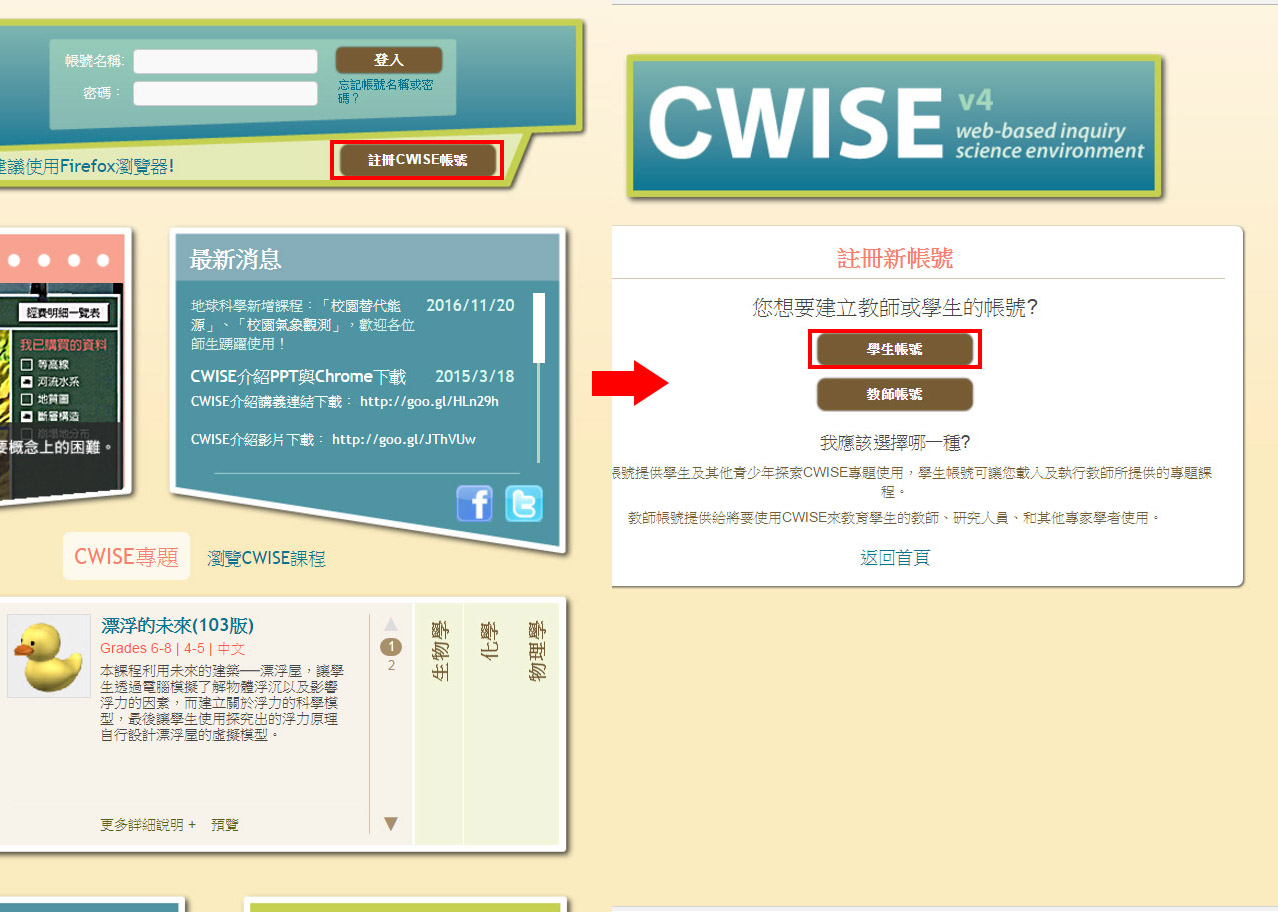
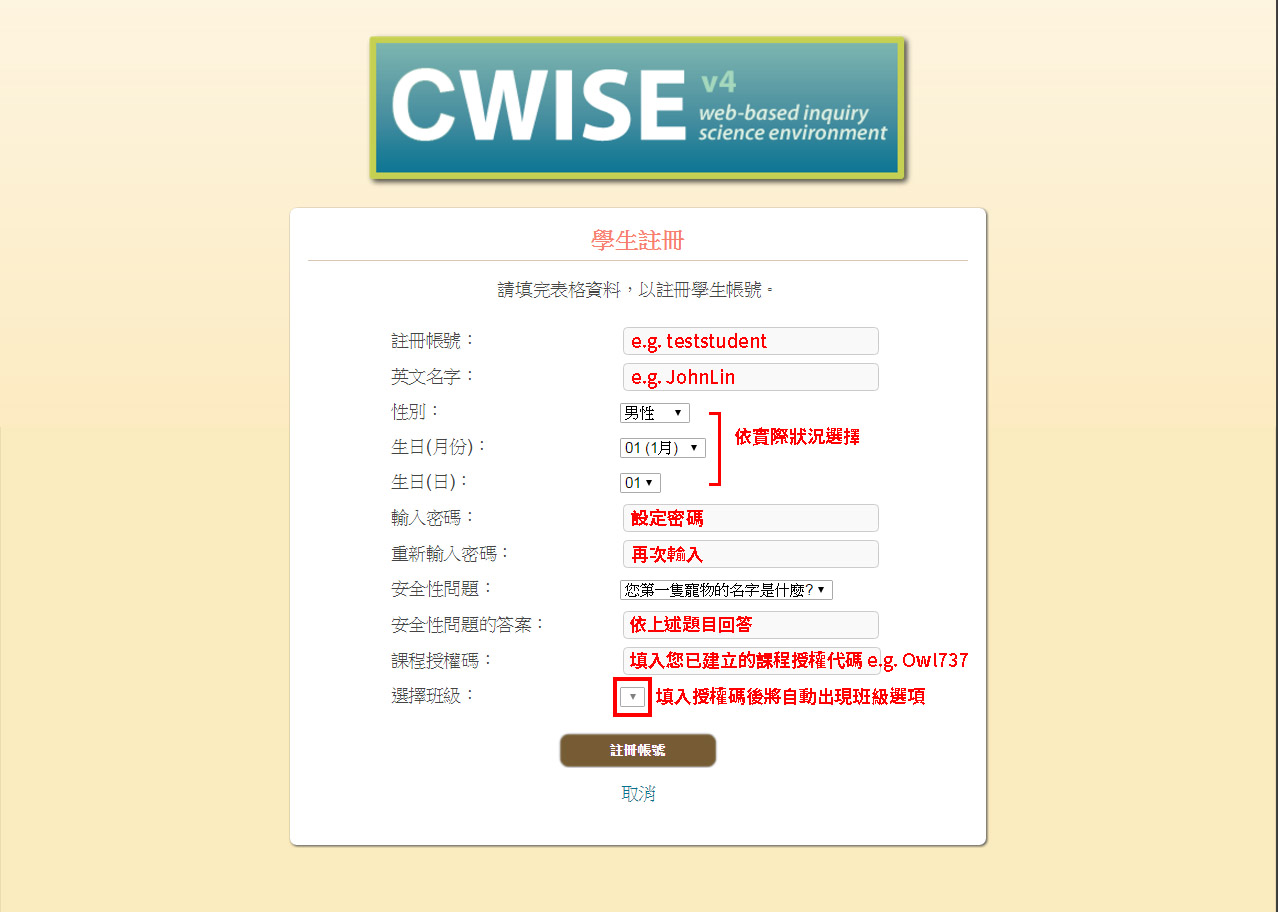
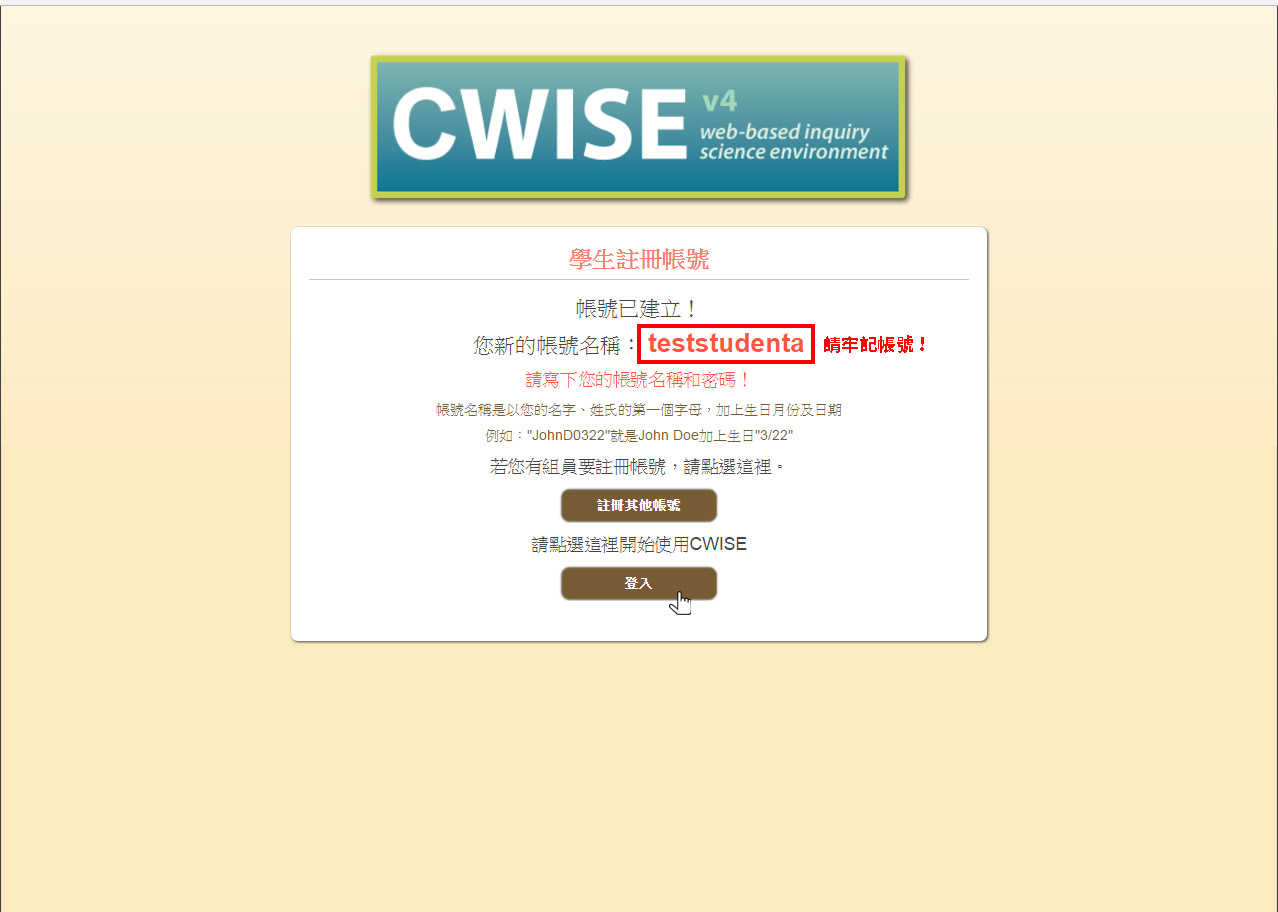
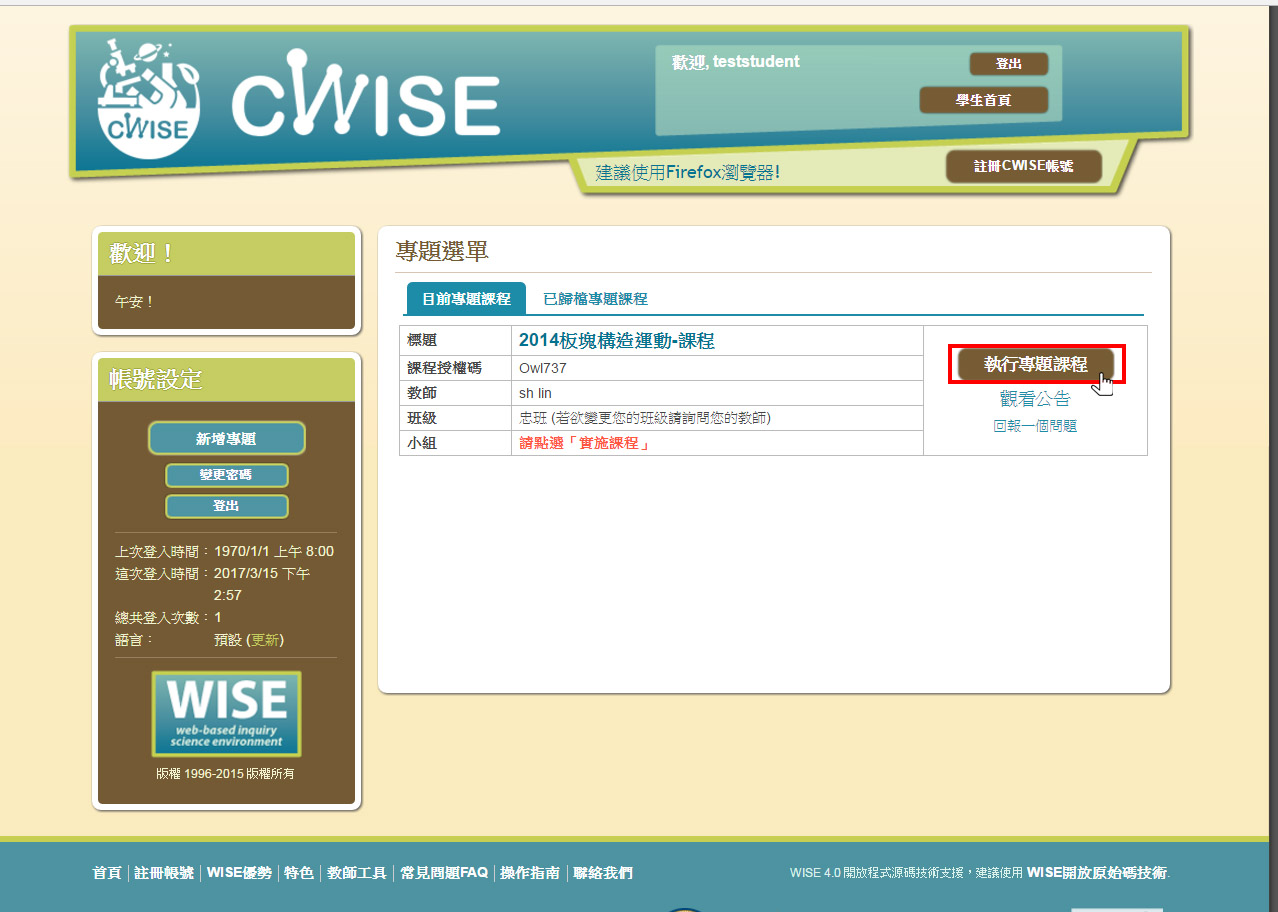
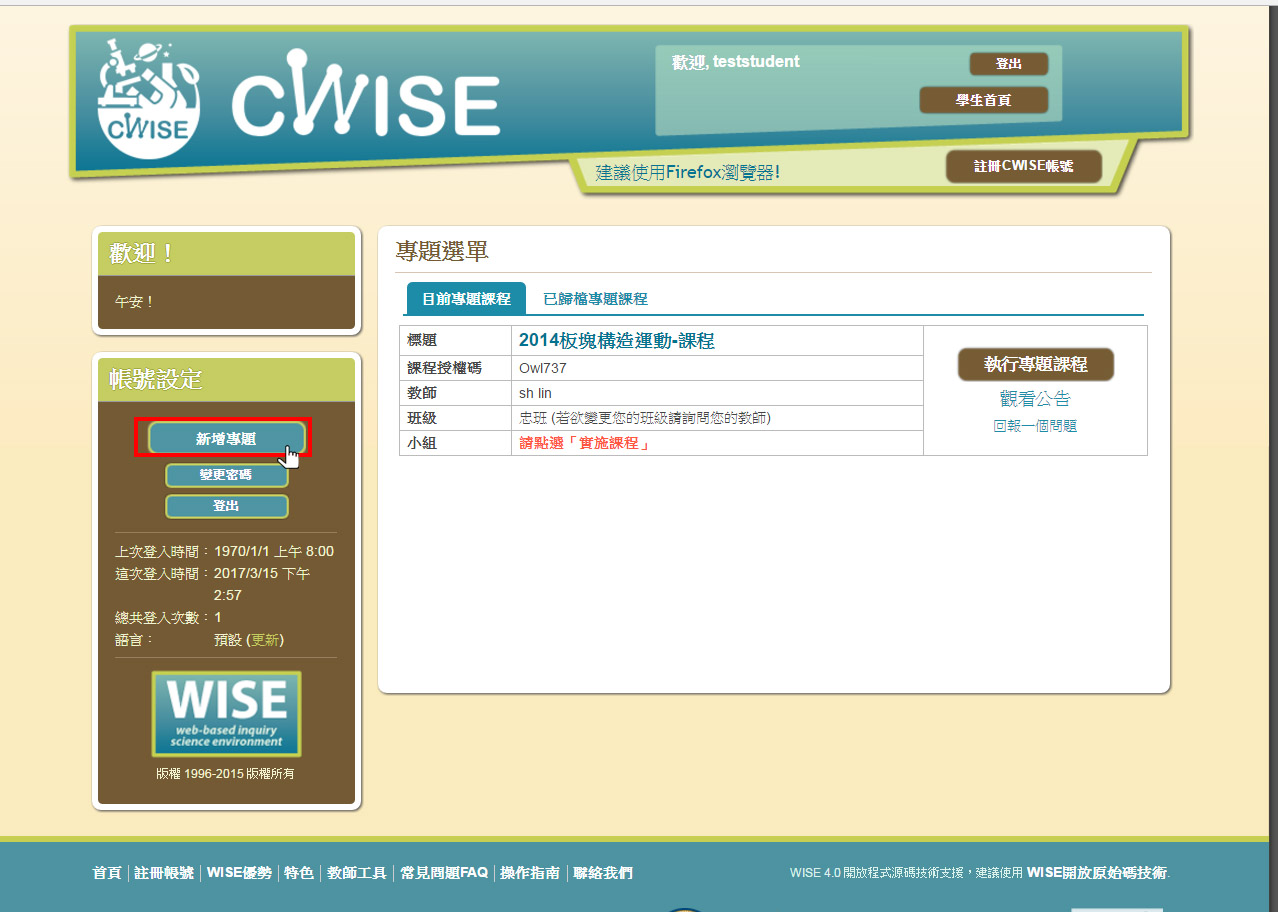
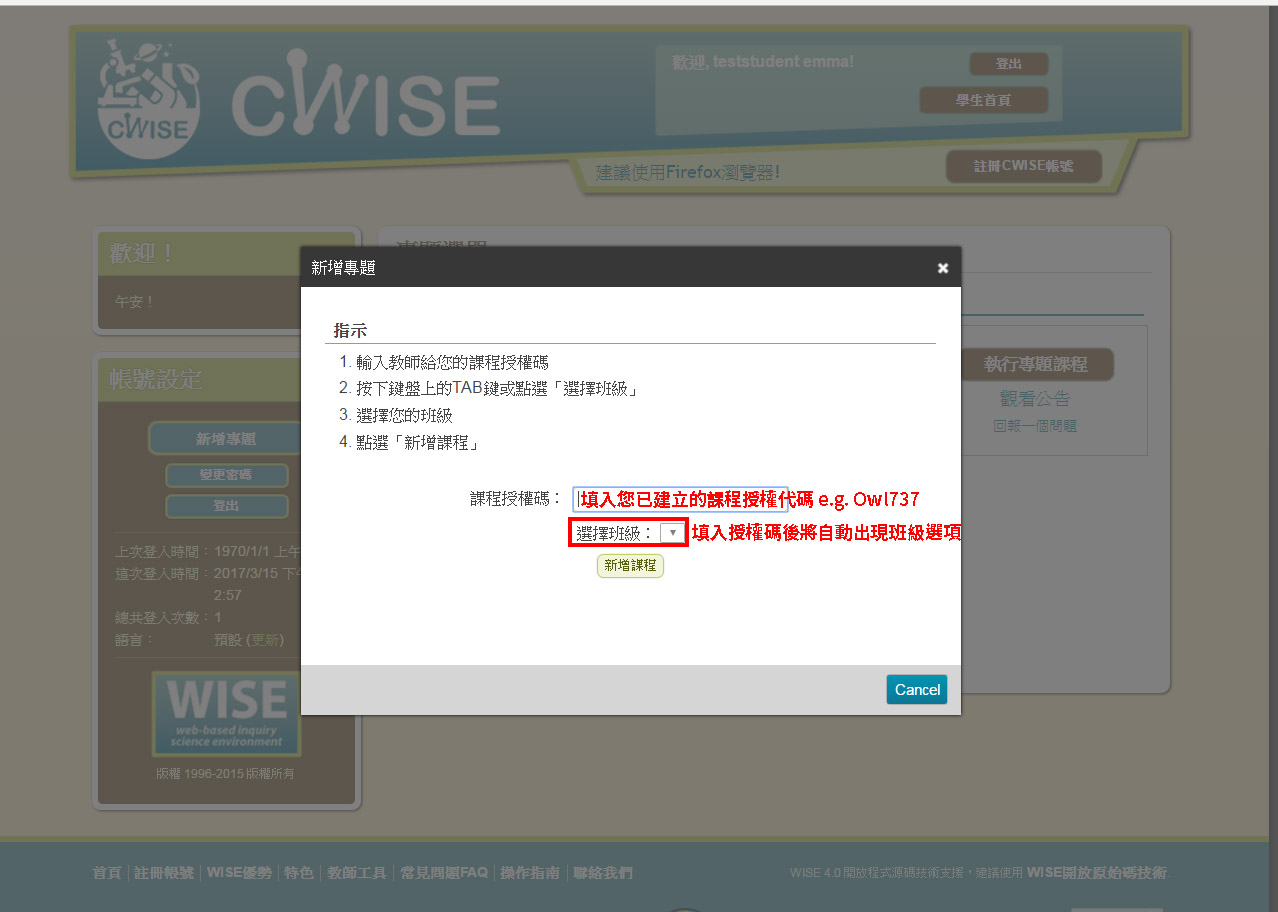
FAQ
CWISE教師常見問題,請參考這裡 教師FAQ
其它幫助